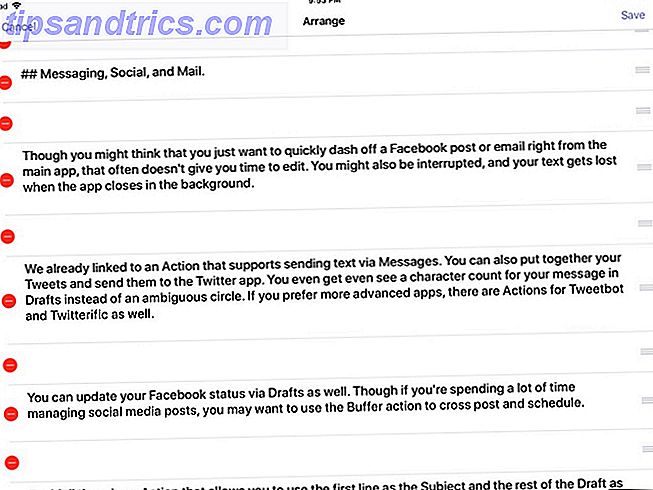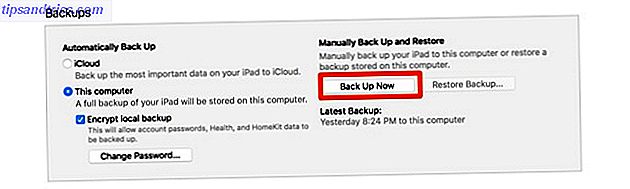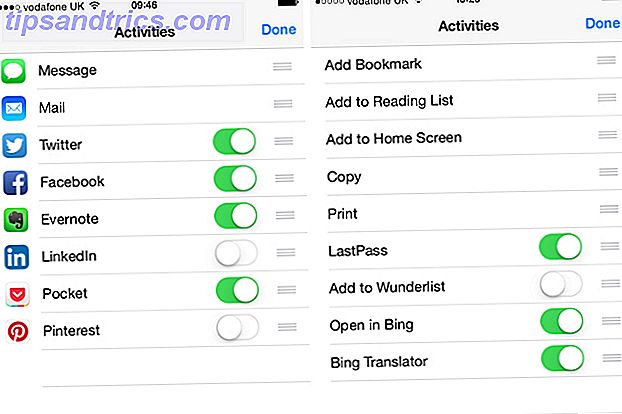A lo largo de los años, hemos cambiado mucho la forma en que tratamos de lanzar nuestras aplicaciones. De todos los sistemas operativos, Linux parece ser el campo de juego experimental para probar diferentes métodos de lanzamiento de aplicaciones. Primero estaba tipeando en su nombre en la línea de comando, luego había menús, luego estaba Gnome-Do Buscar y lanzar aplicaciones Linux en un abrir y cerrar de ojos con GNOME Buscar y lanzar aplicaciones de Linux en un abrir y cerrar de ojos con GNOME Leer más, y recientemente Synapse Synapse: inicia aplicaciones rápidamente y encuentra fácilmente cualquier cosa [Ubuntu] Synapse: inicia aplicaciones rápidamente y encuentra fácilmente cualquier cosa [Ubuntu] Leer más.
A lo largo de los años, hemos cambiado mucho la forma en que tratamos de lanzar nuestras aplicaciones. De todos los sistemas operativos, Linux parece ser el campo de juego experimental para probar diferentes métodos de lanzamiento de aplicaciones. Primero estaba tipeando en su nombre en la línea de comando, luego había menús, luego estaba Gnome-Do Buscar y lanzar aplicaciones Linux en un abrir y cerrar de ojos con GNOME Buscar y lanzar aplicaciones de Linux en un abrir y cerrar de ojos con GNOME Leer más, y recientemente Synapse Synapse: inicia aplicaciones rápidamente y encuentra fácilmente cualquier cosa [Ubuntu] Synapse: inicia aplicaciones rápidamente y encuentra fácilmente cualquier cosa [Ubuntu] Leer más.
Sin embargo, todos ellos se han desvanecido lentamente, y ha aparecido una nueva y prometedora solución que ya ofrece una forma efectiva de lanzar sus aplicaciones en Linux.
Acerca de GNOME Pie

GNOME Pie es la última pieza de software que le permite iniciar cualquiera de sus aplicaciones, ubicaciones favoritas y más, usando una combinación de teclas rápidas y su mouse. Cuando se configura correctamente, parece ser muy efectivo para los usuarios, pero también es visualmente atractivo. Entonces has sido advertido: el trabajo viene antes del juego.
Instalación
El programa se puede instalar fácilmente a través de Ubuntu gracias a su sistema de repositorios personales, mientras que los usuarios de otras distribuciones de Linux tendrán que compilarlo ellos mismos (si estás dispuesto a hacerlo, entonces probablemente no necesites mi ayuda con eso) . Entonces, en Ubuntu, puede ejecutar los siguientes comandos para agregar el repositorio, actualizar sus listas de paquetes e instalar el nuevo paquete:
sudo add-apt-repository ppa: simonschneegans / testing sudo apt-get update sudo apt-get install gnome-pie
Uso

Una vez que se completa, debe iniciar GNOME Pie a través de su terminal ingresando gnome-pie. La aplicación, por ahora, se ejecutará desde la terminal, por lo que si cierra la terminal, cierre la Pieza de GNOME, pero lo arreglaremos en breve. Una vez que está abierto, puede obtener la sensación jugando con él durante un tiempo. Las teclas rápidas predeterminadas son: Ver marcadores: Ctrl + Alt + B, Multimedia: Ctrl + Alt + M, Sesiones: Ctrl + Alt + Q, Aplicaciones: Ctrl + Alt + A, Menú principal: Ctrl + Alt + A, Espacio y Windows : Ctrl + Alt + W Para salir, puede presionar Esc o simplemente hacer clic derecho.
Configuraciones

Una vez que se divirtió un poco (o simplemente quiere ir a la configuración primero), puede hacerlo haciendo clic en el indicador del sistema (icono de bandeja) y haciendo clic en configuración. En la pestaña General, puede elegir cosas como si desea que se inicie al iniciar sesión, si debe mostrar un indicador, "modo turbo", el tamaño general de todo el gráfico y qué tema desea usar. Los usuarios de Ubuntu probablemente usarán Unity Ubuntu 11.04 Unity - Un gran salto adelante para Linux Ubuntu 11.04 Unity - Un gran salto adelante para Linux Ya llegó. La versión más nueva de Ubuntu tiene una interfaz de usuario completamente nueva: Unity. También incluye un centro de software muy mejorado, junto con las actualizaciones habituales de los miles de programas gratuitos que ofrece Ubuntu. Canonical decidió ... Leer más el tema, ya que es el caparazón de Ubuntu. Es probable que los usuarios de GNOME 3 quieran usar Adwaita para mantener todo uniforme.

En la pestaña Pies, puede cambiar cualquier cantidad de aspectos para cada pastel. Puede agregar nuevos pasteles, agregar nuevos sectores, eliminar algunos también y cambiar la combinación de teclas para iniciar cada pastel. La configuración exacta depende de usted, así que no hay mucho más que pueda decir aquí. ¡Configura como quieras!
Más amor
Ahora que ha configurado todo a su gusto, puede jugar un poco más. Lanzar aplicaciones es muy intuitivo. Después de presionar la tecla de acceso rápido (Ctrl + Alt + Espacio), se te presentarán las diferentes categorías, donde puedes hacer clic en una y obtener un conjunto diferente de elementos en tu pie, de acuerdo con la categoría que hayas elegido.
Conclusión
¡Eso es! GNOME Pie es fácil de instalar, configurar y usar, y su atractivo visual también es muy apreciado. Ahora puede iniciar todas sus aplicaciones y carpetas de forma rápida y con estilo. Con el tiempo, veremos si GNOME Pie es simplemente otra moda como Synapse, o si esta pequeña aplicación se va a quedar por bastante tiempo. Personalmente, me gusta y espero que se quede.
Usuarios de Windows, ¿eres gelatina? (Para aquellos que no saben, "gelatina" es jerga entre los jóvenes estadounidenses por "celoso").
¿Cuáles son sus opiniones sobre GNOME Pie? De todos los lanzadores de aplicaciones, ¿cuál fue tu favorito? ¿Por qué? Háganos saber en los comentarios!